Elimină infecţia ColdSearch.com (Ghid actualizat)
Ghid de înlăturare a furturilor ColdSearch.com
Ce este Infecţia ColdSearch.com?
Întrebări puse frecvent (FAQ) despre ColdSearch.com:
- Cum a intrat ColdSearch.com în calculatorul meu?
- Pot să am încredere în acest motor de căutare şi pot să îl utilizez pentru sesiunile mele de căutare?
- Cum pot opri redirecţionările către S.ColdSearch.com?
- ColdSearch.com nu îmi părăseşte calculatorul? Ce pot face ca să scap de el?
În primul rând, trebuie să vă avertizăm că ColdSearch.com (sau S.ColdSearch.com) este considerat un motor de căutare sprijinit de reclame. De asemenea, a fost adăugat în categoriile de „programe cu potenţial nedorit” şi „browser hijacker”. Atunci când este infiltrat în sistem, acest PUP încearcă să se prezinte ca şi o unealtă de căutare în care se poate avea încredere. Totuşi, majoritatea experţilor din securitate cred că nu ar trebui să aveţi încredere în acesta. Principalul lucru pe care trebuie să îl reţineţi este că poate să vă arate rezultate ale căutărilor modificate ce conţin reclame de tip banere, link-uri in text şi alt conţinut similar. Acest conţinut este în în mod normal afişat datorită terţelor care plătesc dezvoltatorii lui ColdSearch.com în schimbul promovării website-urilor lor. Dacă vă veţi uita la site-urile ce caută să se promoveze cu ajutorul acestor metode, veţi vedea că unele dintre ele sunt domenii chestionabile ce nu ar trebui vizitate. Dacă doriţi să rămâneţi în siguranţă şi să evitaţi aceste website-uri, ar trebui să instalaţi un anti-spyware sigur în calculatorul dumneavoastră care poate să vă ajute să dezvăluiţi aceste site-uri înainte ca problema de redirecţionare de la Cold Search să înceapă să vă deranjeze. Pentru acest lucru, recomadăm să utilizaţi FortectIntego. De asemenea, luaţi în considerare faptul că acest motor de căutare poate să vă urmărească informaţiile legate de activitatea dumneavoastră de navigare. După ce va colecta termenii dumneavoastră de navigare şi alte informaţii identificabile non-personale, le poate trimite dezvoltatorilor acestuia şi altor terţe. Cine poate ignora o astfel de activitate?
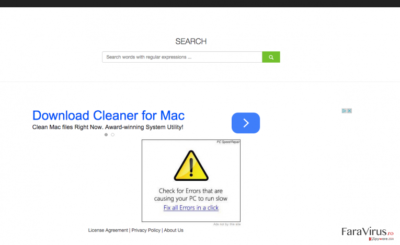
Metode utilizate pentru răspândirea acestui browser hijacker:
Atenţie la faptul că aplicaţia ColdSearch.com este în mod activ promovată cu ajutorul tehnicei la pachet. Din acest motiv a fost clasificată ca şi browser hijacker şi PUP. Chiar dacă puteţi să o descărcaţi în calculatorul dumneavoastră exact ca pe orice alt motor de căutare, majoritatea utilizatorilor de PC pretind că aceasta s-a infiltrat în maşinile lor pe la spate. Dacă nu doriţi să descoperiţi acest hijacker în locul paginii dumneavoastră de start sau a motorului de căutare, trebuie să vă amintiţi că trebuie să monitorizaţi instalarea fiecărui program pe care îl descărcaţi în PC-ul dumneavoastră. Ar trebui să acordaţi atenţie, în mod special, atunci când instalaţi freeware şi shareware deoarece aceste programe au fost utilizate în mod activ pentru a răspândi virusul ColdSearch.com. Atunci când descărcaţi astfel de programe, ar trebui să selectaţi opţiunea de instalare Personalizată sau Avansată pentru a obţine abilitatea de a vedea componentele opţionale pe care le are. În cazul în care una dintre aceste componente este acest motor de căutare sau un alt browser add-on, o extensie, un plugin sau o bară de unelte, ar trebui să o deselectaţi.
Ce se poate întâmpla atunci când ColdSearch.com infectează sistemul?
Imediat după ce ColdSearch.com sau S.ColdSearch.com intră în sistem, acest motor de căutare atacă fiecare dintre browserele web. Puteţi găsi o nouă pagină de start, o nouă filă şi alte modificări pe browserul dumneavoastră. Ca şi rezultat, veţi începe să observaţi redirecţionări ColdSearch.com în timp ce navigaţi pe Internet. În plus, puteţi observa reclame de tip pop-up enervante, reclame in text şi alte lucruri enervante care vă pot întrerupe fiecare sesiune de căutare. De asemenea, puteţi observa probleme legate de performanţă, instabilităţi ale sistemului, şi alte probleme similare care de asemenea, pot fi cauzate de către acest browser hijacker. Cel mai uşor mod prin care le puteţi evita este prin menţinerea calculatorului în siguranţă prin eliminarea acestui motor de căutare din calculatorul dumneavoastră.
Cum pot să elimin Cold Search şi să îmi repar calculatorul?
Dacă puteţi vedea faptul că hijackerul ColdSearch.com se ascunde în calculatorul dumneavoastră şi cauzează activităţi nedorite în acesta, puteţi rezolva această problemă. Pentru acest lucru, trebuie să îl eliminaţi din sistem şi să continuaţi să utilizaţi motorul dumneavoastră de căutare preferat. Pentru a elimina acest hijacker din sistem, puteţi alege una dintre următoarele două metode. Puteţi opta fie pentru eliminarea manuală a acestuia sau eliminarea automată a lui Cold Search. Atenţie la faptul că browser hijackerii, exact ca orice programe de tip adware şi alte aplicaţii chestionabile, tind să se răspândească la pachet cu diverse componente care pot cauza apariţia software-urilor nedorite. Pentru a elimina fiecare component al acestui browser hijacker, ar trebui să vă bazaţi pe un anti-spyware de încredere. Toate uneltele care au fost utilizate pentru testarea acestui PUP sunt date mai jos.
Puteți elimina avariile aduse de virus cu ajutorul lui FortectIntego. SpyHunter 5Combo Cleaner și Malwarebytes sunt recomandate pentru a detecta programele cu potențial nedorit și virușii cu toate fișierele și regiștrii ce le sunt asociate.
Manual de înlăturare furt ColdSearch.com
Înlăturaţi ColdSearch.com din sistemele Windows
-
Apăsaţi pe Start → Control Panel → Programs and Features (dacă sunteţi utilizator de Windows XP, apăsaţi pe Add/Remove Programs)

-
Dacă sunteţi utilizator de Windows 10 / Windows 8, atunci apăsaţi dreapta în colţul din stânga jos al ecranului. Odată ce apare Quick Access Menu, selectaţi Control Panel şi Uninstall a Program.

-
Dezinstalează ColdSearch.com şi programele ce au legătură cu acesta
Aici, uitaţi-vă după ColdSearch.com sau după orice alt program suspect instalat. -
Dezinstalează-le şi apasă pe OK pentru a salva aceste schimbări.

Înlăturaţi ColdSearch.com din sistemul Mac OS X
-
Dacă utilizaţi OS X, apăsaţi pe butonul Go din partea stângă sus a ecranului şi selectaţi Applications.

-
Aşteptaţi până când vedeţi un dosar cu Applications şi căutaţi ColdSearch.com sau orice alt program suspect din el. Acum, apăsaţi pe fiecare dintre aceste intrări şi selectaţi Move to Trash.

Elimină infecţia ColdSearch.com din Microsoft Edge
Resetează setările Microsoft Edge (Metoda 1):
- Lansează aplicaţia Microsoft Edge şi apăsă More (trei puncte în colţul din dreapta sus a ecranului
- Apasă pe Settings pentru a afişa mai multe opţiuni.
-
După ce apare fereastra de setări, apasă pe butonul Choose what to clear de sub opţiunea Clear browsing data.

-
Aici, selectează tot ce doreşti să elimini şi apasă pe Clear.

-
Acum, trebuie să apeşi dreapta pe butonul Start (Windows logo). Aici, selectează Task Manager.

- Atunci când eşti în fereastra Processes, caută Microsoft Edge
-
Click dreapta pe ea şi alege opţiunea Go to details. Dacă nu vezi opţiunea Go to details, apasă pe More details şi repetă paşii anteriori.


-
Când apare fereastra Details, caută fiecare intrare cu numele Microsoft Edge. Click dreapta pe fiecare şi selectează End Task pentru a termina aceste intrări.

Resetarea browserului Microsoft Edge (Metoda 2):
Dacă Metoda 1 nu a reuşit să te ajute, trebuie să alegi o metodă avansată de resetare pentru Edge.
- Notă: trebuie să îţi creezi copii de rezervă a datelor înainte de a utiliza această metodă.
- Găseşte acest dosar în calculatorul tău:
C:\Users\%username%\AppData\Local\Packages\Microsoft.MicrosoftEdge_8wekyb3d8bbwe. -
Selectează fiecare intrare ce este salvată în el şi click dreapta cu mouse-ul. După, selectează opţiunea Delete.

- Apasă butonul Start (Windows logo) şi scrie window power în linia Search my stuff.
-
Apasă dreapta pe intrarea Windows PowerShell şi alege Run as administrator.

- Imediat după ce fereastra Administrator: Windows PowerShell apare, copie această linie de comandă după PS C:\WINDOWS\system32> şi apasă Enter:
Get-AppXPackage -AllUsers -Name Microsoft.MicrosoftEdge | Foreach {Add-AppxPackage -DisableDevelopmentMode -Register $($_.InstallLocation)\AppXManifest.xml -Verbose}
După ce aceşti paşi sunt terminaţi, ColdSearch.com ar trebui să fie eliminaţi din browserul Microsoft Edge.
Înlăturaţi ColdSearch.com din Mozilla Firefox (FF)
-
Înlăturaţi extensiile periculoase
Deschideţi Mozilla Firefox, apăsaţi pe căsuţa de meniu (colţul dreapta sus) şi selectaţi Add-ons → Extensions.
-
Aici, selectaţi ColdSearch.com şi alte plugin-uri chestionabile. Apăsaţi pe Remove pentru a şterge aceste intrări.

-
Resetaţi Mozilla Firefox
Apăsaţi pe meniul Firefox din partea stângă sus şi apăsaţi pe semnul întrebării. Aici, alegeţi Troubleshooting Information.
-
Acum, veţi vedea un mesaj Reset Firefox to its default state cu butonul pentru Reset Firefox. Apăsaţi pe acest buton de mai multe ori şi finalizaţi înlăturarea ColdSearch.com.

Înlăturaţi ColdSearch.com din Google Chrome
-
Ştergeţi plug-urile maliţioase.
Deschideţi Google Chrome, apăsaţi pe căsuţa de meniu (colţul dreapta sus) şi selectaţi Tools → Extensions.
-
Aici, selectaţi ColdSearch.com şi alte plugin-uri maliţioase şi selectaţi căsuţa de gunoi pentru a şterge aceste intrări.

-
Apăsaţi pe căsuţa de meniu din nou şi alegeţi Settings → Manage Search engines de sub secţiunea Search.

-
Când sunteţi în Search Engines..., înlăturaţi site-urile de căutare maliţioase. Ar trebui să lasaţi doar Google sau numele de domeniu preferat de dumneavoastră.

-
Resetaţi Google Chrome
Apăsaţi pe căsuţa de meniu din dreapta sus a Google Chrome şi selectaţi Settings. -
Daţi în jos până la capătul paginii şi apăsaţi pe Reset browser settings.

-
Apăsaţi pe Reset pentru a confirma această secţiune şi pentru a finaliza înlăturarea lui ColdSearch.com.

Înlăturaţi ColdSearch.com din Safari
-
Înlăturaţi extensiile periculoase
Deschideţi browser-ul web Safari şi apăsaţi pe Safari din meniul din stânga sus al ecranului. Odată ce aţi făcut acest lucru, selectaţi Preferences.
-
Aici, selectaţi Extensions şi căutaţi ColdSearch.com sau alte intrări suspecte. Apăsaţi pe butonul de Uninstall pentru a le elimina pe toate.

-
Resetaţi Safari
Deschideţi browser-ul Safari şi apăsaţi pe secţiunea de meniu cu Safari din partea stângă sus a ecranului. Aici, selectaţi Reset Safari....
-
Acum, veţi vedea o fereastră de dialog detaliată oferind opţiuni de resetare. Toate acele opţiuni sunt în general verificate, însă puteţi specifica pe care doriţi să le resetaţi. Apăsaţi pe butonul Reset pentru a finaliza procesul de înlăturare a ColdSearch.com.

După dezinstalarea acestui program cu potenţial nedorit (PUP) şi repararea tuturor browserelor web, vă recomandăm să vă scanaţi sistemul PC-ului cu un anti- spyware sigur. Acest lucru vă va ajuta să eliminaţi urmele din regiştri a ColdSearch.com şi de asemenea, să identificaţi paraziţii asociaţi sau alte infecţii malware posibile din calculatorul dumneavoastră. Pentru acest lucru, puteţi folosi eliminatorul nostru de malware, ce este foarte sigur: FortectIntego, SpyHunter 5Combo Cleaner sau Malwarebytes.




























